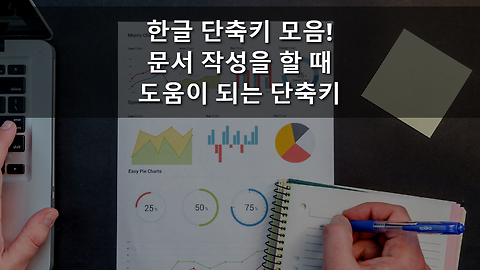크롬 단축키 모음! 인터넷 이용할 때 유용한 단축키
- IT
- 2020. 9. 19. 06:00
매일 사용을 하는 것이 스마트폰이지만 집에 오면 취미생활이나 작업을 위해 컴퓨터를 이용을 할 때도 있습니다. 컴퓨터를 이용을 한다면 원하는 정보를 찾기 위해 인터넷을 이용을 할텐데 요즘에는 구글 크롬을 사용을 많이 하는 추세입니다. 구글 크롬 외에도 인터넷 익스플로러, 파이어폭스, 네이버 웨일브라우저 등이 있습니다. 크롬 단축키 모음! 인터넷 이용할 때 유용한 단축키에 대해 알아보도록 해요.
프로그래밍을 한다면 테스트를 하기에 좋은 브라우저가 바로 네이버 웨일 브라우저입니다. 자체적으로 캡처기능이 내장이 되어있고, 기본적으로 네이버에 관련된 서비스를 네이버에 접속을 하지 않고도 간편하게 사용을 하기에 좋을 수 있습니다. 해외에서 가장 많이 사용을 하는 포털사이트는 바로 구글입니다.
구글은 간편하지만 다양한 서비스가 있고, 안드로이드 스마트폰을 사용을 한다면 구글 계정에 로그인을 하여 동기화를 하여 사용을 할 수도 있습니다. 스마트폰을 자주 사용을 한다면 동기화 기능도 유용할 수도 있습니다. 지메일 서비스도 있어 사용을 하기에도 간편할 수 있습니다.
크롬은 다른 웹브라우저와 다르게 실행을 할 사이트를 위해 미리 필요한 메모리를 확보를 해둡니다. 단점이라면 메모리를 어느 정도는 차지를 할 수 있다는 점이지만 인터넷 익스플로러 보다는 속도가 나을 수도 있습니다. 크롬에도 캐시 기능이 있습니다.
기존에 방문을 했던 사이트나 자주 방문을 하는 사이트들에 대한 관련 정보들을 컴퓨터에 저장을 하고, 사용자가 해당 사이트에 접속을 하게 된다면 다시 새로운 사이트 정보를 불러오는 것이 아닌 이미 저장되어 있는 사이트 정보들에 대해 불러오기에 빠를 수 있습니다.
□ Ctrl + h : 새 탭에서 방문 기록 페이지 열기
□ Ctrl + j : 새 탭에서 다운로드 페이지 열기
□ Ctrl + f 또는 F3 : 찾기 창을 열고 현재 페이지 내 검색
□ Ctrl + g : 찾기 창 검색과 일치하는 다음 항목으로 이동
□ Ctrl + Shift + b : 북마크바 표시/숨기기
□ Ctrl + Shift + o : 북마크 관리자 열기
□ Ctrl + Shift + g : 찾기 창 검색과 일치하는 이전 항목으로 이동
□ Ctrl + Shift + j 또는 F12 : 개발자 도구 열기
□ Ctrl + Shift + Delete : 인터넷 사용 기록 삭제 옵션 열기
□ Ctrl + Shift + m : 다른 사용자로 로그인 또는 게스트로 탐색
□ Alt + f 또는 Alt + e 또는 F10 + Enter : Chrome 메뉴 열기
□ Alt + Shift + i : 의견 제출 양식 열기
□ Shift + Esc : Chrome 작업 관리자 열기
□ Shift + Alt + t : Chrome 툴바의 첫 번째 항목에 포커스 설정
□ F1 : 새 탭에서 Chrome 고객센터 열기
□ F6 : 포커스를 포커스되지 않은 대화상자로 전환(표시되는 경우)
□ F10 : Chrome 툴바의 마지막 항목에 포커스 설정
□ Home : 페이지 맨위로 이동
□ End : 페이지 맨아래로 이동
□ Shift + 마우스휠 스크롤 : 페이지에서 가로로 스크롤
□ Ctrl + 왼쪽 화살표 : 커서를 문자 입력란의 이전 단어 앞으로 이동
□ Ctrl + 오른쪽 화살표 : 커서를 문자 입력란의 다음 단어 뒤로 이동
□ Ctrl + Backspace : 문자 입력란의 이전 단어 삭제
□ Alt + Home : 현재 탭에서 홈페이지 열기
□ Ctrl + 마우스휠을 위로 스크롤 : 페이지의 모든 항목 확대
□ Ctrl + 마우스휠을 아래로 스크롤 : 페이지의 모든 항목 축소
□ Ctrl + 0 : 페이지의 모든 항목을 기본 크기로 되돌리기
□ Ctrl + 링크 클릭 : 새 배경 탭에서 링크 열기
□ Ctrl + Shift + 링크 클릭 : 링크를 열어 이동
□ Shift + 링크 클릭 : 링크를 새 창에서 열기
□ Alt + 링크 클릭 : 링크 대상 다운로드
□ 스페이스바 또는 PgDn : 웹페이지와 화면을 한 번에 아래로 스크롤
□ Shift + 스페이스바 또는 PgUp : 웹페이지와 화면을 한 번에 위로 스크롤
□ 링크를 탭으로 드래그 : 현재 탭에서 링크 열기(마우스만 해당)
□ 링크를 탭 표시줄의 빈 영역으로 드래그 : 링크를 열어 이동(마우스만 해당)
□ 탭을 탭 표시줄 밖으로 드래그 : 새 창에서 탭 열기(마우스만 해당)
□ 탭을 기존 창으로 드래그 : 현재 창으로 탭 이동(마우스만 해당)
□ 드래그하면서 Esc를 누름 : 탭을 원래 위치로 되돌리기
□ 웹 주소를 북마크바로 드래그 : 현재 웹페이지를 북마크로 저장
□ 키보드 방향키 뒤 또는 다음 을 마우스 오른쪽 버튼으로 클릭하거나, 뒤로 또는 다음 을 길게 클릭 : 인터넷 사용 기록 표시
□ 탭 표시줄의 빈 영역을 더블클릭 : 전체화면 모드 및 창 모드 전환
□ Ctrl + l, Alt + d 또는 F6 : 검색주소창으로 이동
□ Ctrl + k 또는 Ctrl + e : 페이지 어디서나 검색
□ 검색어 입력 + Enter : 기본 검색 엔진으로 검색
□ 검색엔진 이름을 입력하고 Tab 키를 누름 : 다른 검색엔진으로 검색
□ 사이트 이름 입력 + Ctrl + Enter : 사이트 이름에 www. 및 .com을 추가한 후 현재 탭에서 열기
□ 검색어 입력 + Alt + Enter : 새 탭을 열고 Google 검색 수행
□ 아래쪽 화살표로 강조표시 + Shift + Delete : 검색주소창에서 예상 검색어 삭제
□ F5 또는 Ctrl + r : 현재 페이지 새로고침
□ F11 : 전체 화면 모드 사용/사용 중지
□ Home : 페이지 맨위로 이동
□ End : 페이지 맨아래로 이동
□ Ctrl + p : 옵션을 열어 현재 페이지 인쇄
□ Ctrl + s : 옵션을 열어 현재 페이지 저장
□ Ctrl + o + 파일 선택 : 컴퓨터에서 Chrome으로 파일 열기
□ Ctrl + u : 현재 페이지의 수정할 수 없는 HTML 소스 코드 표시
□ Ctrl + d : 현재 웹페이지를 북마크로 저장
□ Ctrl + Shift + d : 열린 모든 탭을 새 폴더에 북마크로 저장
□ Ctrl + 왼쪽 화살표 : 커서를 문자 입력란의 이전 단어 앞으로 이동
□ Ctrl + 오른쪽 화살표 : 커서를 문자 입력란의 다음 단어 뒤로 이동
□ Ctrl + Backspace : 문자 입력란의 이전 단어 삭제
□ Ctrl 및 + : 페이지의 모든 항목 확대
□ Ctrl 및 - : 페이지의 모든 항목 축소
□ Ctrl + 0 : 페이지의 모든 항목을 기본 크기로 되돌리기
□ Esc : 페이지 로드 중지
□ Tab : 클릭할 수 있는 항목을 앞으로 이동하며 탐색
□ Alt + Home : 현재 탭에서 홈페이지 열기
□ 스페이스바 또는 PgDn : 웹페이지와 화면을 한 번에 아래로 스크롤
□ Shift + 스페이스바 또는 PgUp : 웹페이지와 화면을 한 번에 위로 스크롤
□ Shift + 마우스휠 스크롤 : 페이지에서 가로로 스크롤
□ Shift + Tab : 클릭할 수 있는 항목을 뒤로 이동하며 탐색
□ Shift + F5 또는 Ctrl + Shift + r : 캐시 콘텐츠를 무시하고 현재 페이지 새로고침
□ Ctrl + 1 ~ Ctrl + 8 : 특정 탭으로 이동
□ Ctrl + 9 : 마지막 탭으로 이동
□ Ctrl + t : 새 탭을 열어 이동
□ Ctrl + Shift + t : 마지막으로 닫은 탭 다시 열어 이동
□ Ctrl + n : 새 창 열기
□ Ctrl + Shift + n : 시크릿 모드로 새 창 열기
□ Ctrl + w 또는 Ctrl + F4 : 현재 탭 닫기
□ Ctrl + Shift + w : 현재 창 닫기
□ Ctrl + Tab 또는 Ctrl + PgDn : 다음에 연 탭으로 이동
□ Ctrl + Shift + Tab 또는 Ctrl + PgUp : 이전에 연 탭으로 이동
□ Ctrl + Shift + q : Chrome 종료
□ Alt + Home : 현재 탭에서 홈페이지 열기
□ Alt + 왼쪽 화살표 : 현재 탭의 인터넷 사용 기록에 저장된 이전 페이지 열기
□ Alt + 오른쪽 화살표 : 현재 탭의 인터넷 사용 기록에 저장된 다음 페이지 열기
□ Alt + 스페이스바 + n : 현재 창 최소화
□ Alt + 스페이스바 + x : 현재 창 최대화
□ Alt + F4 : 현재 창 닫기
※ 컴퓨터에 관련된 유용한 정보
컴퓨터를 사용을 할 때에 참고할 수 있는 유용한 정보들이 있습니다. 그 동안에 사용을 하면서 모르고 있던 정보들을 이번 기회에 알아볼 수 있는 좋은 기회가 될 수 있습니다. 아래의 포스팅에서 참고를 하는 건 어때요?
□ 와이파이가 약할 때 단절될 때 생겨난 각종 불편한 점들
인터넷 익스플로러에 비해 속도가 빠른 편입니다. 저사양 컴퓨터에서도 사용을 하기 좋은 웹브라우저 입니다. 구글 크롬은 웹과 모바일이 연동이 됩니다. 즐겨찾기, 저장 정보들을 불러 올 수 있도록 하는 동기화가 가능합니다. 크롬에도 확장 프로그램을 설치를 할 수 있는 크롬 웹스토어에 필요한 플러그인이 있으면 추가로 설치를 하여 이용을 할 수 있습니다.
아쉬운 점은 activeX가 동작을 하지 않기에 공인인증서를 사용을 하는 업무를 보기가 쉽지 않다는 점입니다. 요즘에는 예전과 다르게 공인인증서를 사용을 하여 주민등록등본, 가족관계증명서 등의 서류를 발급을 받아 출력을 할 수도 있습니다.
컴퓨터의 속도는 예전 보다는 성능이 좋아지고 있고, 가격대도 저렴한 편입니다. 사양이 높을 수록 컴퓨터의 가격은 비싸질 수도 있습니다. 예를 들어 게임용으로 컴퓨터를 알아본다면 그래픽카드, cpu, 메인보드, ram, hdd를 고려를 해야 합니다. 고사양 게임을 즐기기에 무리가 없는 높은 사양의 컴퓨터가 좋은 대안이 될 수도 있습니다. 크롬 단축키 모음! 인터넷 이용할 때 유용한 단축키에 대해 알아보았습니다. 크롬에 대해 알아보신다면 유용한 정보가 되시길 바래요~!
'IT' 카테고리의 다른 글
| 캐드 단축키 모음! 설계 프로그램 사용을 할 때 좋은 단축키 (1) | 2020.09.21 |
|---|---|
| 한글 단축키 모음! 문서 작성을 할 때 도움이 되는 단축키 (0) | 2020.09.20 |
| 포토샵 단축키 모음! 이미지 편집 작업을 할 때 유용한 단축키 (0) | 2020.09.17 |
| 라즈베리파이 장점과 단점! 나 만의 작은 미니pc (0) | 2020.09.16 |
| 일러스트레이터 단축키 모음! 그래픽작업 편리하게 하기 위한 단축키 (0) | 2020.09.15 |
이 글을 공유하기